安装配置pycharm
我只介绍windows的安装过程,因为mac的安装过程实在是过于简单了,一路继续就可以了。
1. windows安装过程
1.1 下载安装包
下载地址为
https://www.jetbrains.com/pycharm/download/#section=windows
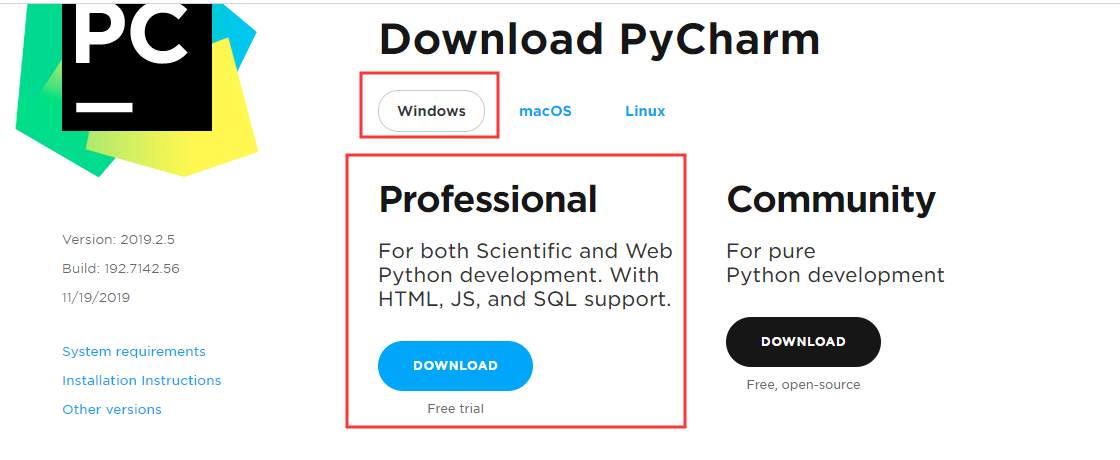
根据自己的操作系统进行下载,左侧是Professional,收费专业版本,右侧是Community,免费社区版本。
你可以选择社区版本,功能基本够用,如果想用专业版本,就需要注册码,好在网络上很多人分享注册码,因此,专业版本也可以正常使用,只是需要经常更换注册码,本教程在后面会提供注册码。
如果你嫌麻烦,可以和我使用一样的安装包
网盘地址为: https://pan.baidu.com/s/1kOAWrynFlU5EqZ_EwOTzvw
1.2 安装过程
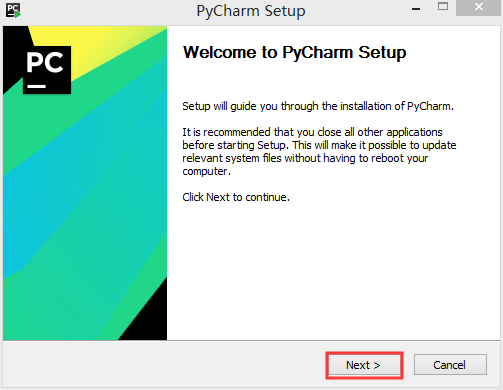
点击next
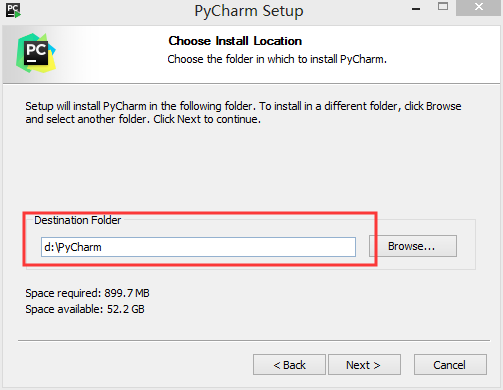
修改安装目录,不要安装在c盘就行,修改好以后点击next
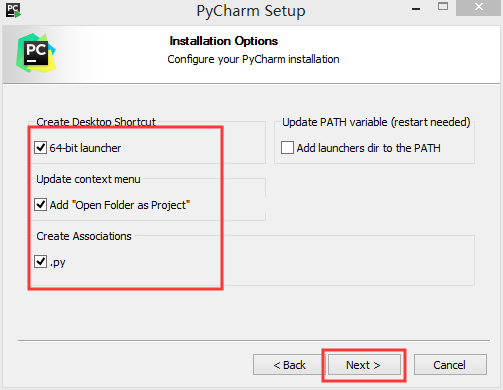
除了Add launchers dir to the PATH ,其他都勾选,点击next
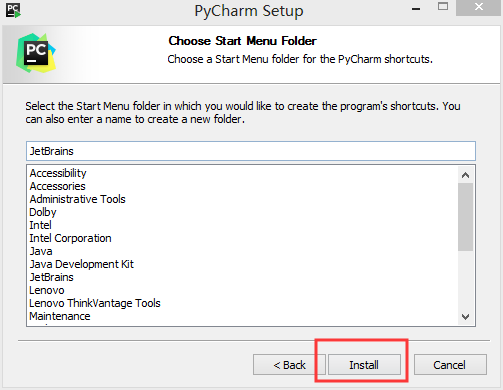
点击Install
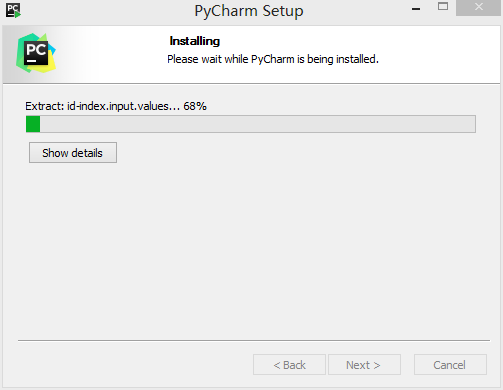
安装过程大约3分钟,耐心等待
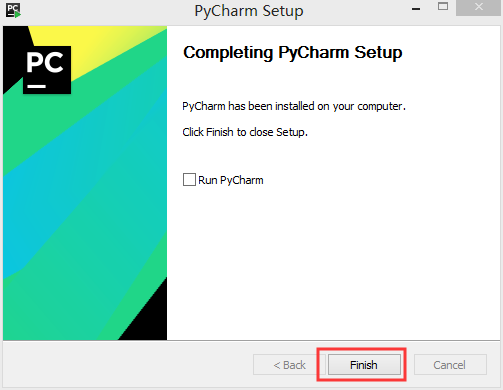
2. 启动,注册激活,配置
首次启动,需要对编辑器进行配置,注册激活,新建项目,设置项目的解释器,过程十分麻烦,本教程以windows为例,mac用户可以用作参考
2.1 启动,注册激活
在桌面上找到图标
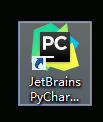
双击启动
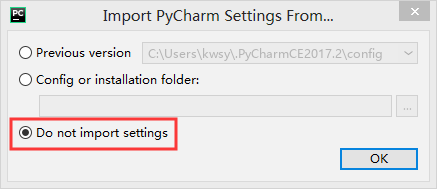
勾选Do not import settings,首次启动,没有历史配置可以导入
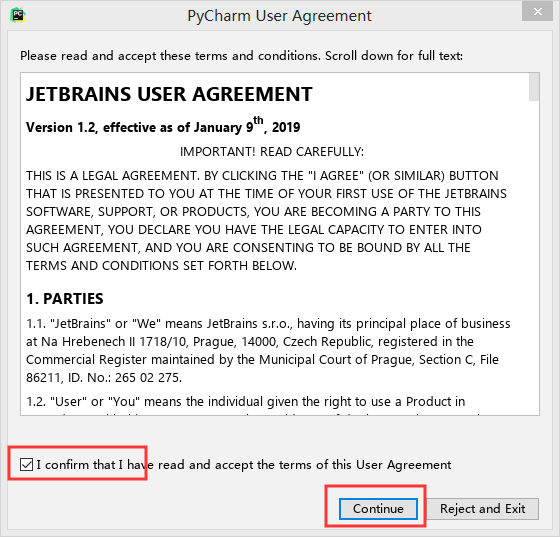
勾选 I confirm, 点击Continue按钮

点击Don't send按钮
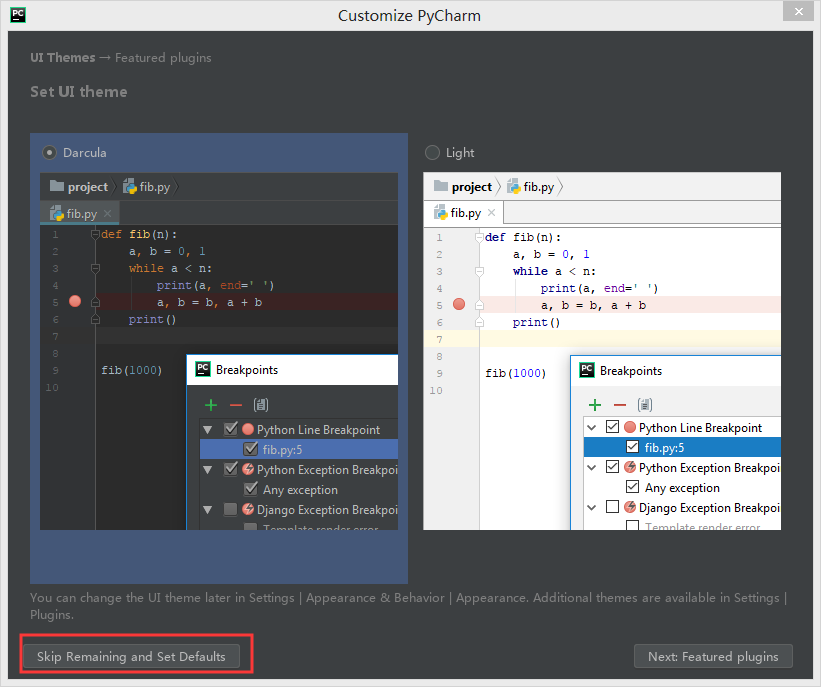
点击左下角的skip 按钮

填写注册码
QYYBAC9D3J-eyJsaWNlbnNlSWQiOiJRWVlCQUM5RDNKIiwibGljZW5zZWVOYW1lIjoi6LaF57qnIOeoi+W6j+WRmCIsImFzc2lnbmVlTmFtZSI6IiIsImFzc2lnbmVlRW1haWwiOiIiLCJsaWNlbnNlUmVzdHJpY3Rpb24iOiIiLCJjaGVja0NvbmN1cnJlbnRVc2UiOmZhbHNlLCJwcm9kdWN0cyI6W3siY29kZSI6IklJIiwiZmFsbGJhY2tEYXRlIjoiMjAyMC0wMS0wNCIsInBhaWRVcFRvIjoiMjAyMS0wMS0wMyJ9LHsiY29kZSI6IkFDIiwiZmFsbGJhY2tEYXRlIjoiMjAyMC0wMS0wNCIsInBhaWRVcFRvIjoiMjAyMS0wMS0wMyJ9LHsiY29kZSI6IkRQTiIsImZhbGxiYWNrRGF0ZSI6IjIwMjAtMDEtMDQiLCJwYWlkVXBUbyI6IjIwMjEtMDEtMDMifSx7ImNvZGUiOiJQUyIsImZhbGxiYWNrRGF0ZSI6IjIwMjAtMDEtMDQiLCJwYWlkVXBUbyI6IjIwMjEtMDEtMDMifSx7ImNvZGUiOiJHTyIsImZhbGxiYWNrRGF0ZSI6IjIwMjAtMDEtMDQiLCJwYWlkVXBUbyI6IjIwMjEtMDEtMDMifSx7ImNvZGUiOiJETSIsImZhbGxiYWNrRGF0ZSI6IjIwMjAtMDEtMDQiLCJwYWlkVXBUbyI6IjIwMjEtMDEtMDMifSx7ImNvZGUiOiJDTCIsImZhbGxiYWNrRGF0ZSI6IjIwMjAtMDEtMDQiLCJwYWlkVXBUbyI6IjIwMjEtMDEtMDMifSx7ImNvZGUiOiJSUzAiLCJmYWxsYmFja0RhdGUiOiIyMDIwLTAxLTA0IiwicGFpZFVwVG8iOiIyMDIxLTAxLTAzIn0seyJjb2RlIjoiUkMiLCJmYWxsYmFja0RhdGUiOiIyMDIwLTAxLTA0IiwicGFpZFVwVG8iOiIyMDIxLTAxLTAzIn0seyJjb2RlIjoiUkQiLCJmYWxsYmFja0RhdGUiOiIyMDIwLTAxLTA0IiwicGFpZFVwVG8iOiIyMDIxLTAxLTAzIn0seyJjb2RlIjoiUEMiLCJmYWxsYmFja0RhdGUiOiIyMDIwLTAxLTA0IiwicGFpZFVwVG8iOiIyMDIxLTAxLTAzIn0seyJjb2RlIjoiUk0iLCJmYWxsYmFja0RhdGUiOiIyMDIwLTAxLTA0IiwicGFpZFVwVG8iOiIyMDIxLTAxLTAzIn0seyJjb2RlIjoiV1MiLCJmYWxsYmFja0RhdGUiOiIyMDIwLTAxLTA0IiwicGFpZFVwVG8iOiIyMDIxLTAxLTAzIn0seyJjb2RlIjoiREIiLCJmYWxsYmFja0RhdGUiOiIyMDIwLTAxLTA0IiwicGFpZFVwVG8iOiIyMDIxLTAxLTAzIn0seyJjb2RlIjoiREMiLCJmYWxsYmFja0RhdGUiOiIyMDIwLTAxLTA0IiwicGFpZFVwVG8iOiIyMDIxLTAxLTAzIn0seyJjb2RlIjoiUlNVIiwiZmFsbGJhY2tEYXRlIjoiMjAyMC0wMS0wNCIsInBhaWRVcFRvIjoiMjAyMS0wMS0wMyJ9XSwiaGFzaCI6IjE2MDgwOTA5LzAiLCJncmFjZVBlcmlvZERheXMiOjcsImF1dG9Qcm9sb25nYXRlZCI6ZmFsc2UsImlzQXV0b1Byb2xvbmdhdGVkIjpmYWxzZX0=-I7c5mu4hUCMxcldrwZEJMaT+qkrzrF1bjJi0i5QHcrRxk2LO0jqzUe2fBOUR4L+x+7n6kCwAoBBODm9wXst8dWLXdq179EtjU3rfJENr1wXGgtef//FNow+Id5iRufJ4W+p+3s5959GSFibl35YtbELELuCUH2IbCRly0PUBjitgA0r2y+9jV5YD/dmrd/p4C87MccC74NxtQfRdeUEGx87vnhsqTFH/sP4C2VljSo/F/Ft9JqsSlGfwSKjzU8BreYt1QleosdMnMK7a+fkfxh7n5zg4DskdVlNbfe6jvYgMVE16DMXd6F1Zhwq+lrmewJA2jPToc+H5304rcJfa9w==-MIIElTCCAn2gAwIBAgIBCTANBgkqhkiG9w0BAQsFADAYMRYwFAYDVQQDDA1KZXRQcm9maWxlIENBMB4XDTE4MTEwMTEyMjk0NloXDTIwMTEwMjEyMjk0NlowaDELMAkGA1UEBhMCQ1oxDjAMBgNVBAgMBU51c2xlMQ8wDQYDVQQHDAZQcmFndWUxGTAXBgNVBAoMEEpldEJyYWlucyBzLnIuby4xHTAbBgNVBAMMFHByb2QzeS1mcm9tLTIwMTgxMTAxMIIBIjANBgkqhkiG9w0BAQEFAAOCAQ8AMIIBCgKCAQEAxcQkq+zdxlR2mmRYBPzGbUNdMN6OaXiXzxIWtMEkrJMO/5oUfQJbLLuMSMK0QHFmaI37WShyxZcfRCidwXjot4zmNBKnlyHodDij/78TmVqFl8nOeD5+07B8VEaIu7c3E1N+e1doC6wht4I4+IEmtsPAdoaj5WCQVQbrI8KeT8M9VcBIWX7fD0fhexfg3ZRt0xqwMcXGNp3DdJHiO0rCdU+Itv7EmtnSVq9jBG1usMSFvMowR25mju2JcPFp1+I4ZI+FqgR8gyG8oiNDyNEoAbsR3lOpI7grUYSvkB/xVy/VoklPCK2h0f0GJxFjnye8NT1PAywoyl7RmiAVRE/EKwIDAQABo4GZMIGWMAkGA1UdEwQCMAAwHQYDVR0OBBYEFGEpG9oZGcfLMGNBkY7SgHiMGgTcMEgGA1UdIwRBMD+AFKOetkhnQhI2Qb1t4Lm0oFKLl/GzoRykGjAYMRYwFAYDVQQDDA1KZXRQcm9maWxlIENBggkA0myxg7KDeeEwEwYDVR0lBAwwCgYIKwYBBQUHAwEwCwYDVR0PBAQDAgWgMA0GCSqGSIb3DQEBCwUAA4ICAQAF8uc+YJOHHwOFcPzmbjcxNDuGoOUIP+2h1R75Lecswb7ru2LWWSUMtXVKQzChLNPn/72W0k+oI056tgiwuG7M49LXp4zQVlQnFmWU1wwGvVhq5R63Rpjx1zjGUhcXgayu7+9zMUW596Lbomsg8qVve6euqsrFicYkIIuUu4zYPndJwfe0YkS5nY72SHnNdbPhEnN8wcB2Kz+OIG0lih3yz5EqFhld03bGp222ZQCIghCTVL6QBNadGsiN/lWLl4JdR3lJkZzlpFdiHijoVRdWeSWqM4y0t23c92HXKrgppoSV18XMxrWVdoSM3nuMHwxGhFyde05OdDtLpCv+jlWf5REAHHA201pAU6bJSZINyHDUTB+Beo28rRXSwSh3OUIvYwKNVeoBY+KwOJ7WnuTCUq1meE6GkKc4D/cXmgpOyW/1SmBz3XjVIi/zprZ0zf3qH5mkphtg6ksjKgKjmx1cXfZAAX6wcDBNaCL+Ortep1Dh8xDUbqbBVNBL4jbiL3i3xsfNiyJgaZ5sX7i8tmStEpLbPwvHcByuf59qJhV/bZOl8KqJBETCDJcY6O2aqhTUy+9x93ThKs1GKrRPePrWPluud7ttlgtRveit/pcBrnQcXOl1rHq7ByB8CFAxNotRUYL9IF5n3wJOgkPojMy6jetQA5Ogc8Sm7RG6vg1yow==
注册码有效期至21年1月3日,点击按钮,至此,完成了初步配置与注册激活
2.2 创建新项目
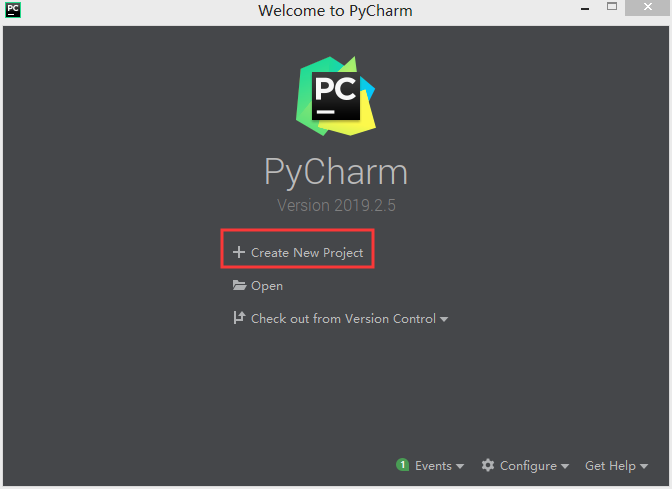
点击create new project
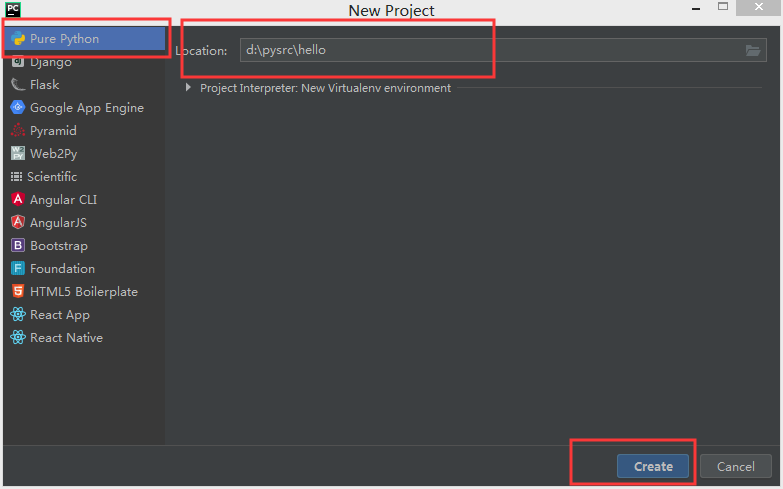
左侧选择 pure python, 右侧Location设置项目的目录,你根据自己电脑的情况进行设置,最后点击create按钮
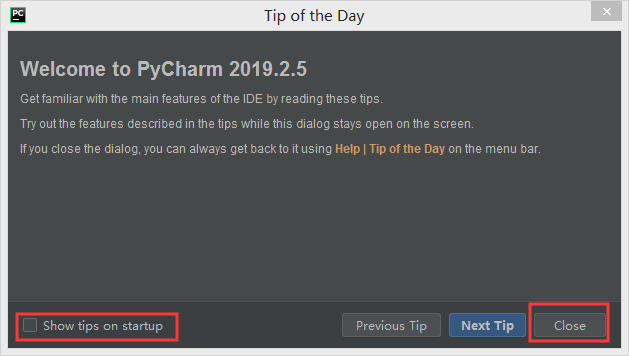
去掉show tips on startup ,点击close按钮,此时页面如下
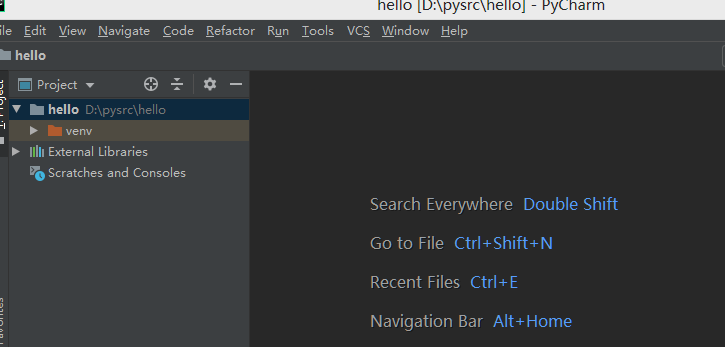
2.3 新建脚本并执行
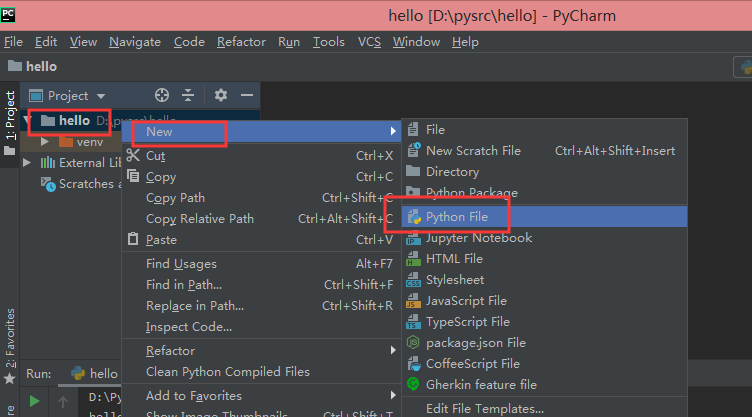
右键点击项目hello,选择New,选择Python File
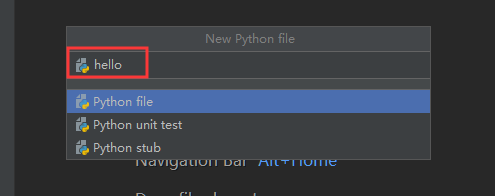
输入脚本名称hello,点击回车
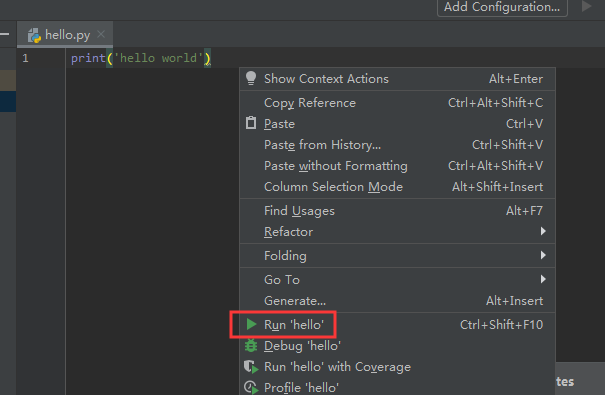
在新建脚本里写入代码
print('hello world')
右键点击编辑区的任意位置,选择Run 'hello', 编辑器里会显示执行结果
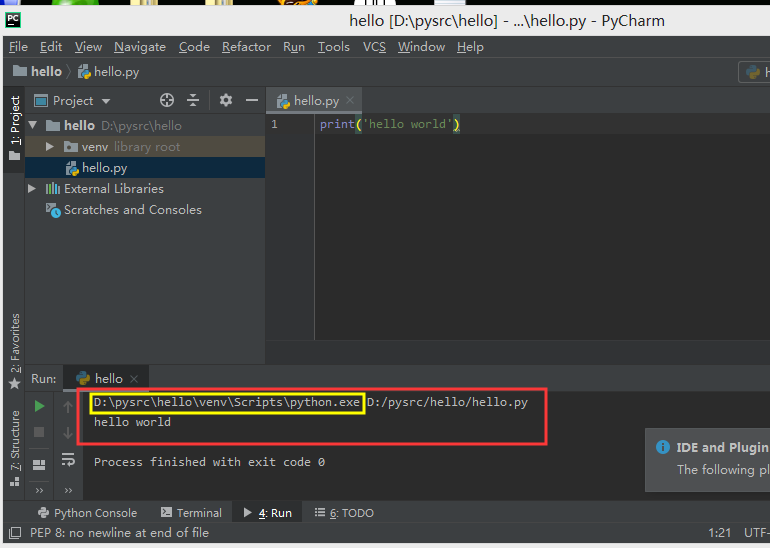
注意看黄色区域,hello项目使用的python解释器是虚拟环境下的,在使用上不会有任何问题,唯一的问题是,如果你在项目里使用第三方模块,那么你就需要通过pycharm进行安装,而且这个第三方模块只能用于这个项目,想要让第三方模块适用于所有项目,需要配置项目的解释器为你所安装的python解释器,而非虚拟环境下的python解释器
2.4 修改项目的解释器
我的python安装在D:\Python36 目录下,现在,我要讲hello项目的解释器修改为这里的解释器
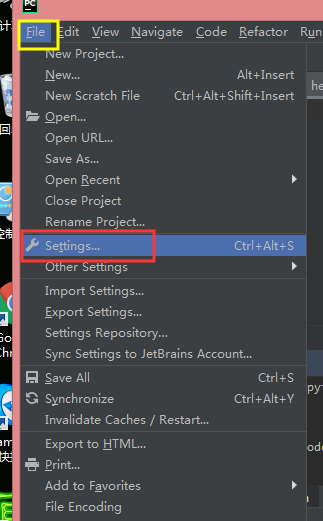
点击左上角的File菜单,选择Settings
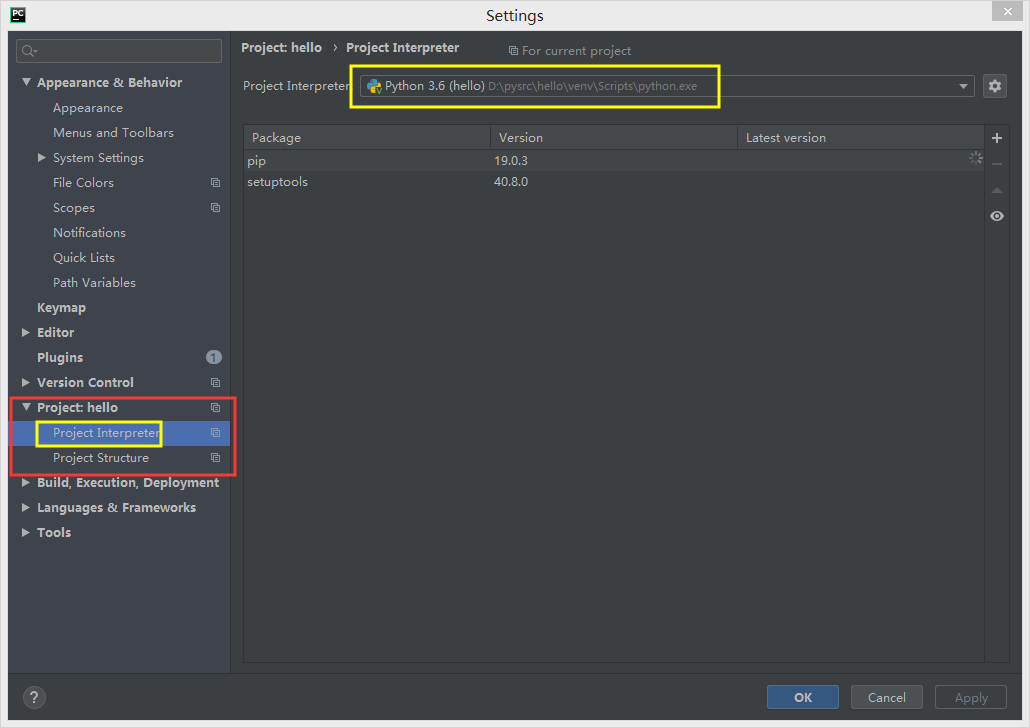
找到左侧的hello项目,选择 project interpreter,可以看到右侧黄色框内的解释器是虚拟环境venv下的解释器

点击右侧的向下的小箭头,选择Show All
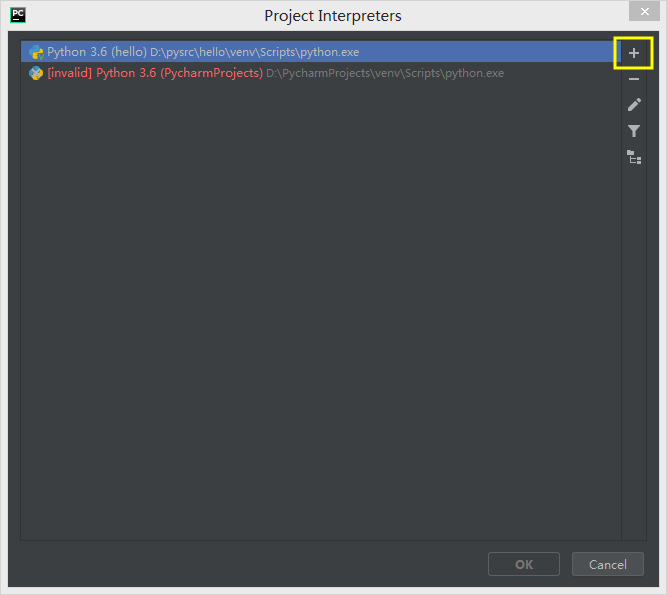
点击右侧的加号
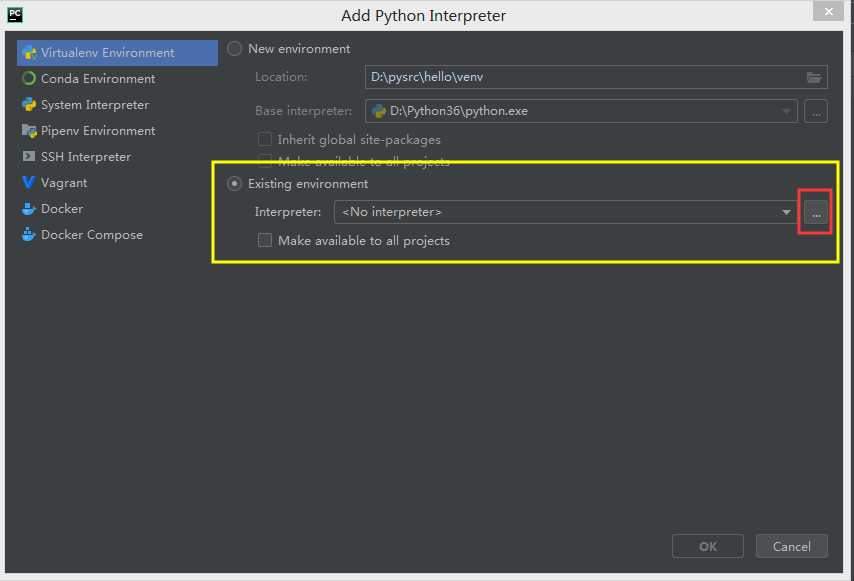
勾选Existing environment,然后点击右侧红色框内的按钮
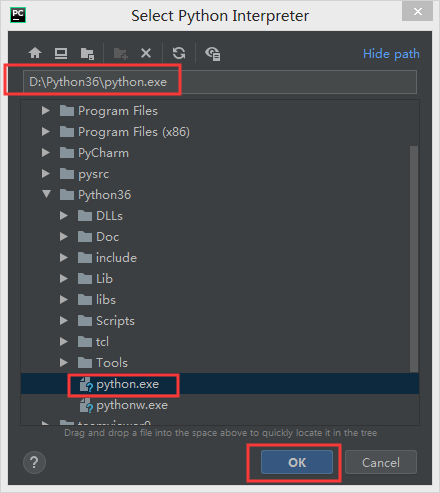
找到自己所安装的python解释器,点击ok按钮
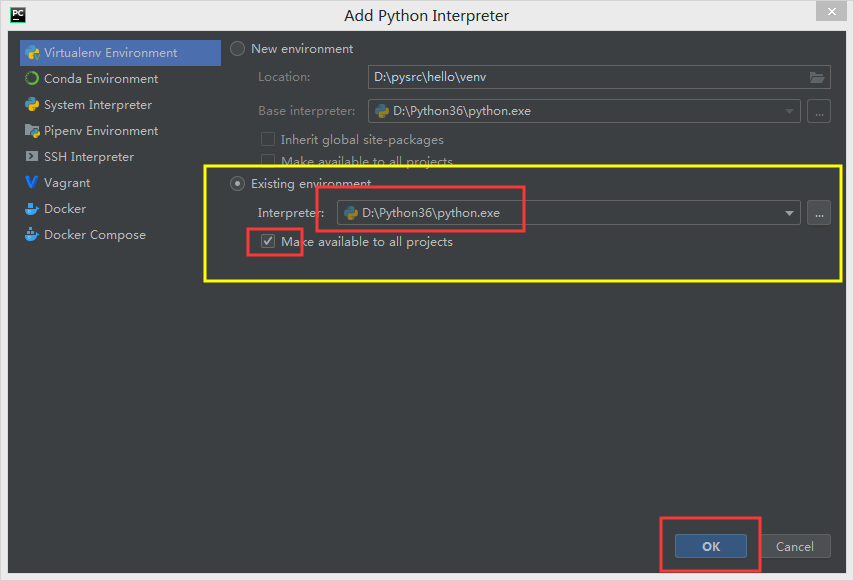
勾选 make available to all projiects,点击ok按钮
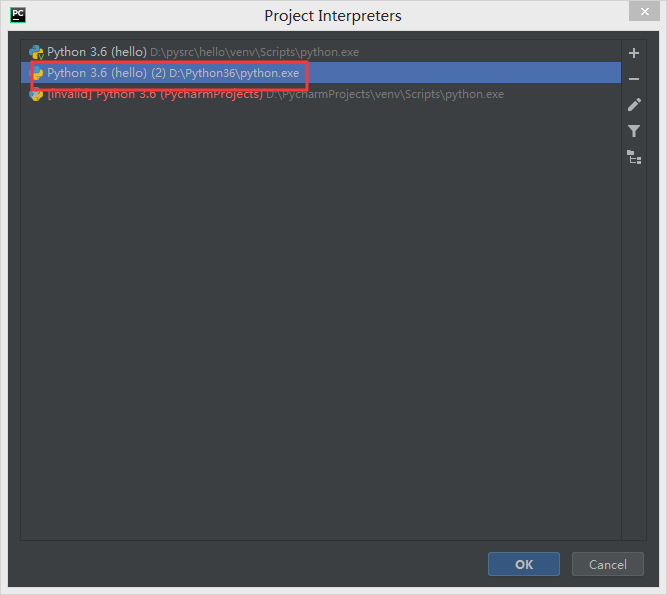
选中自己安装的python解释器,点击ok
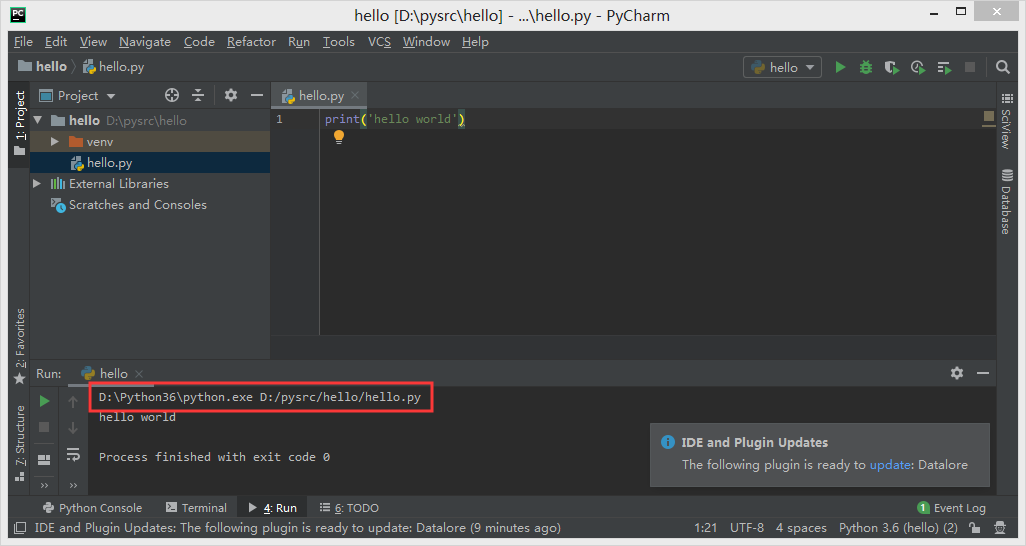
再次执行程序,可以发现,python解释器已经发生改变。

扫描关注, 与我技术互动
QQ交流群: 211426309

